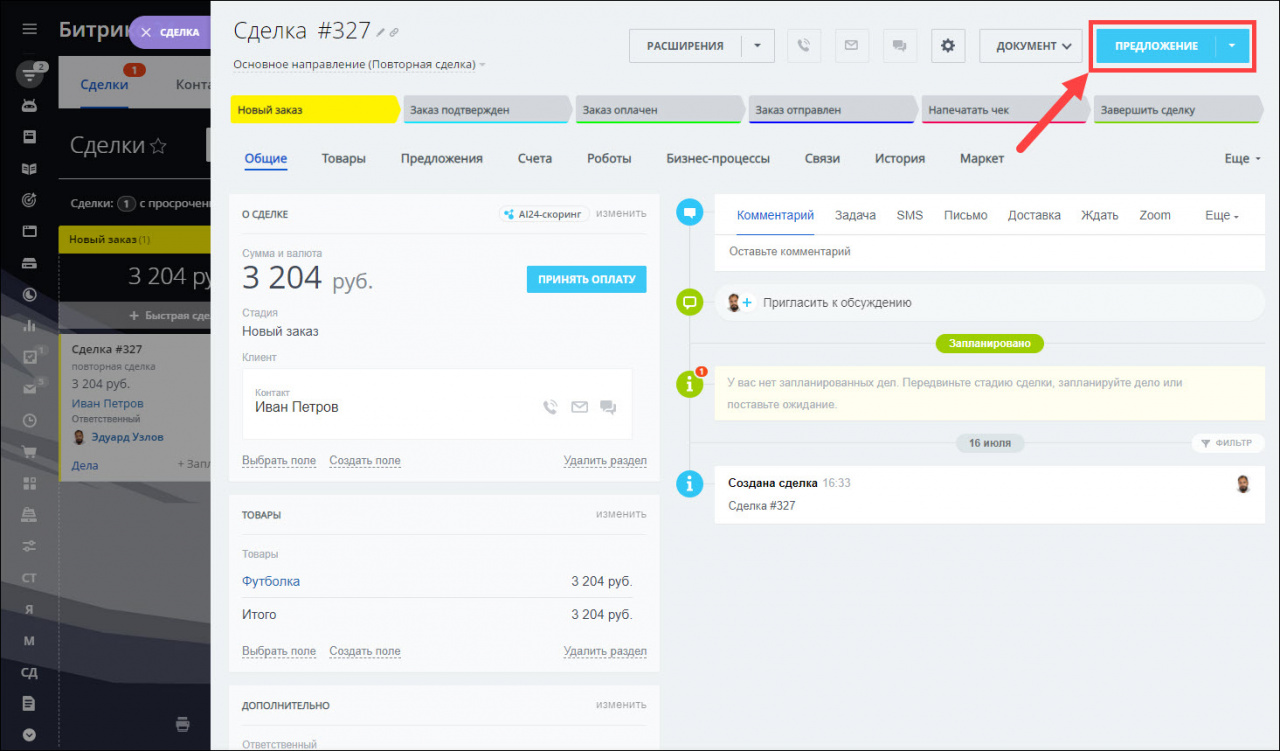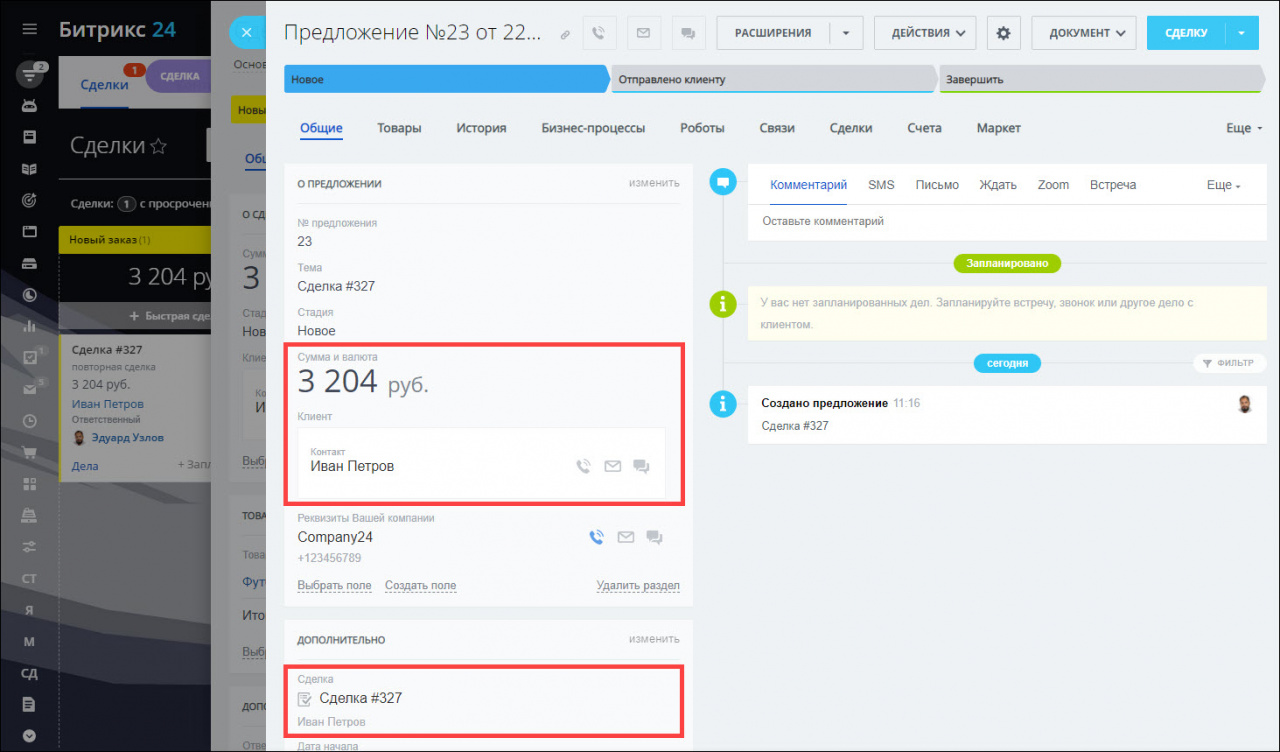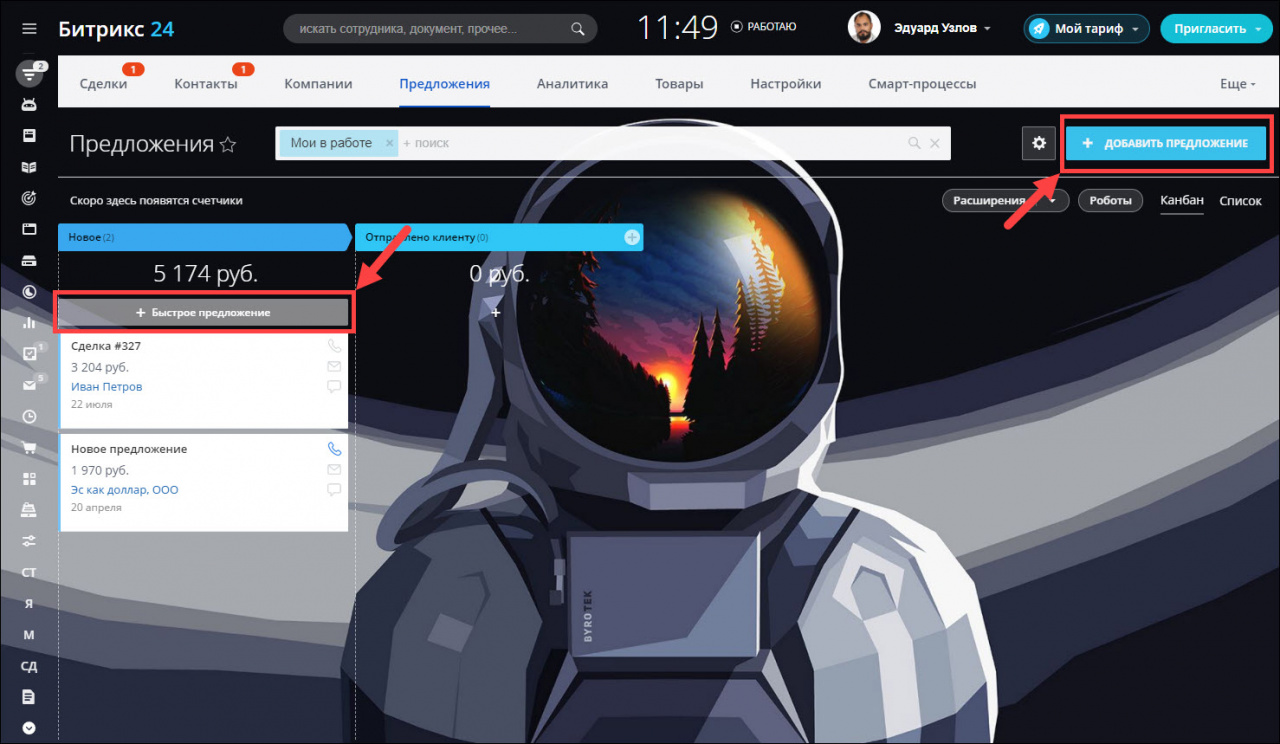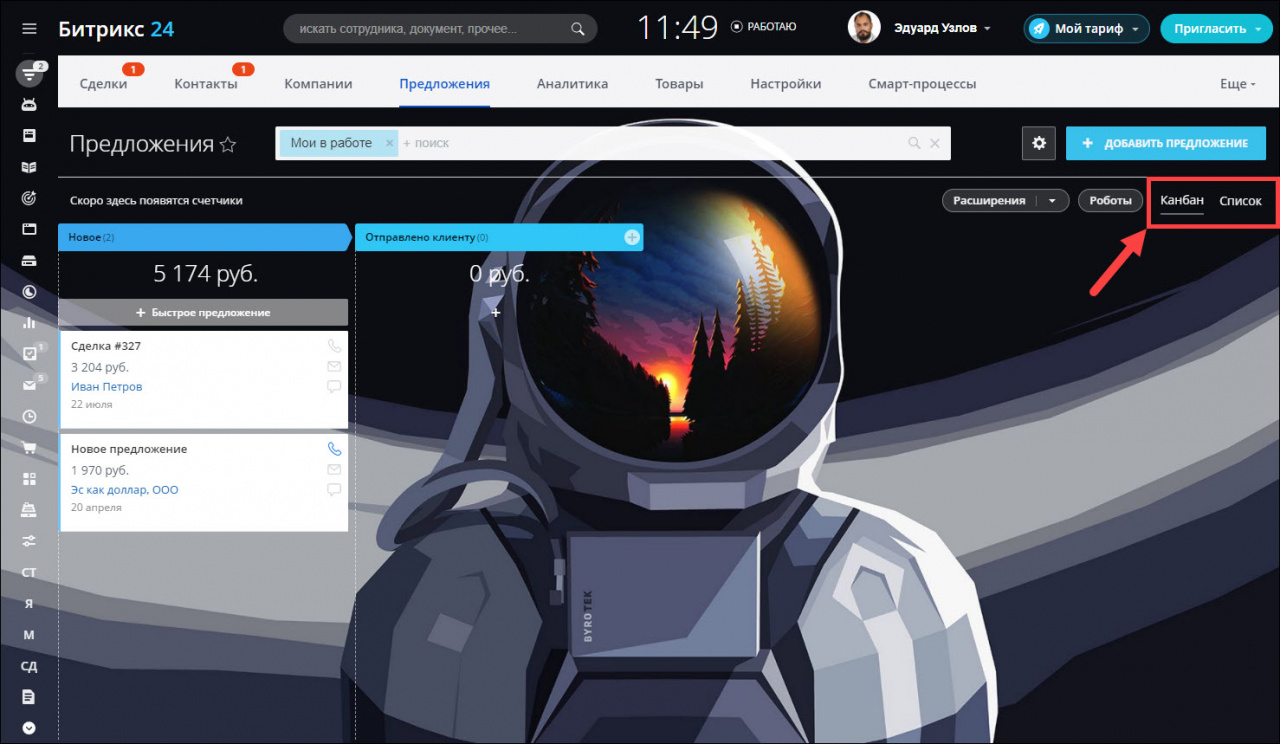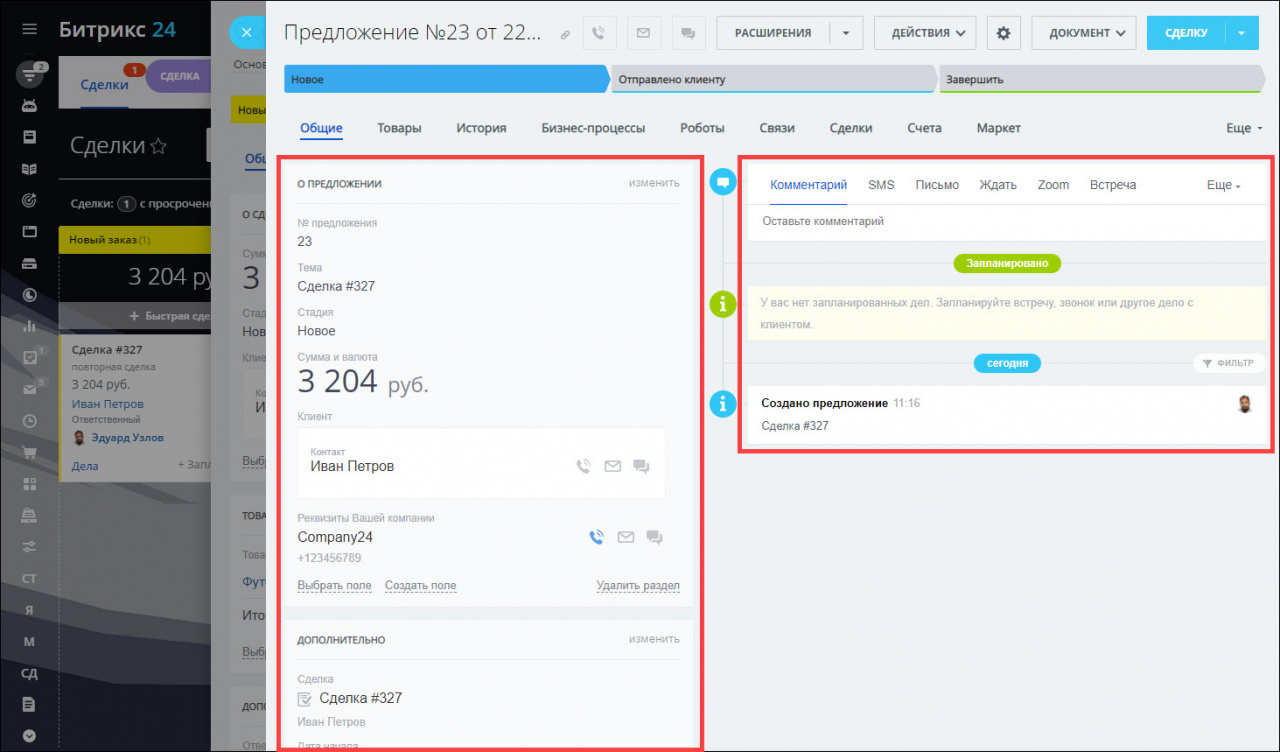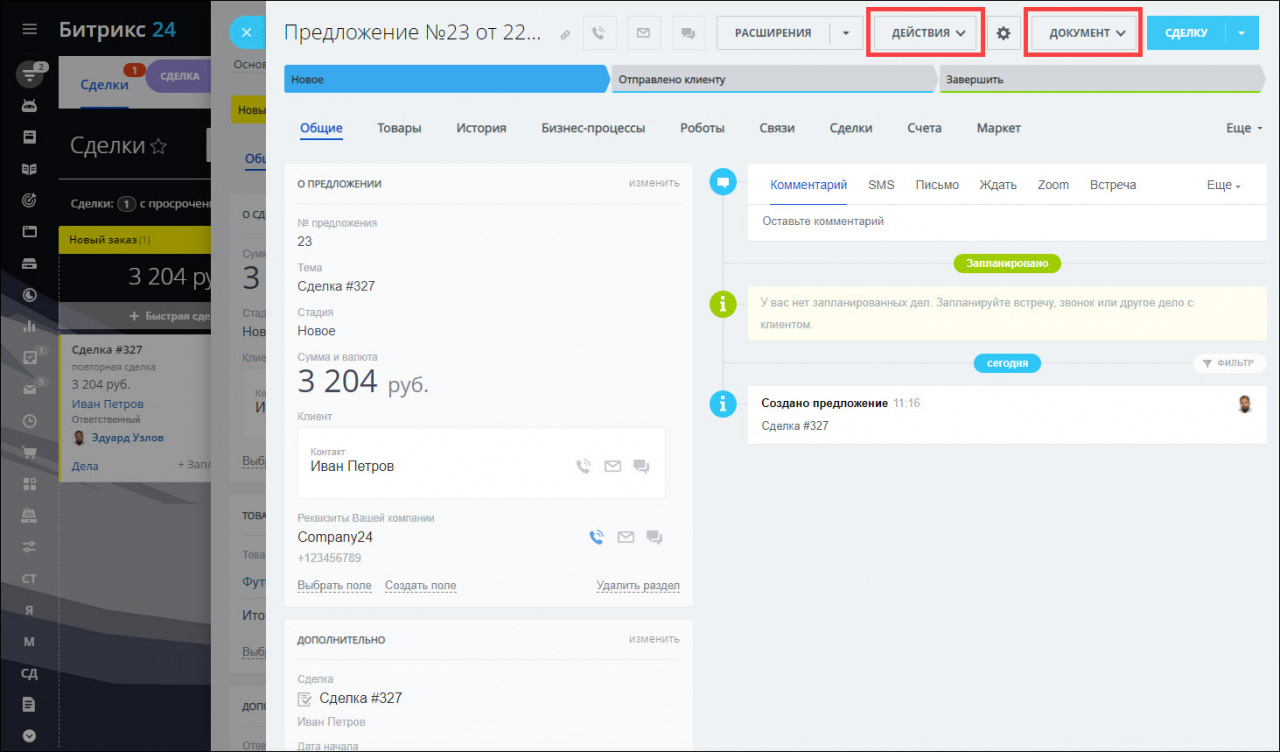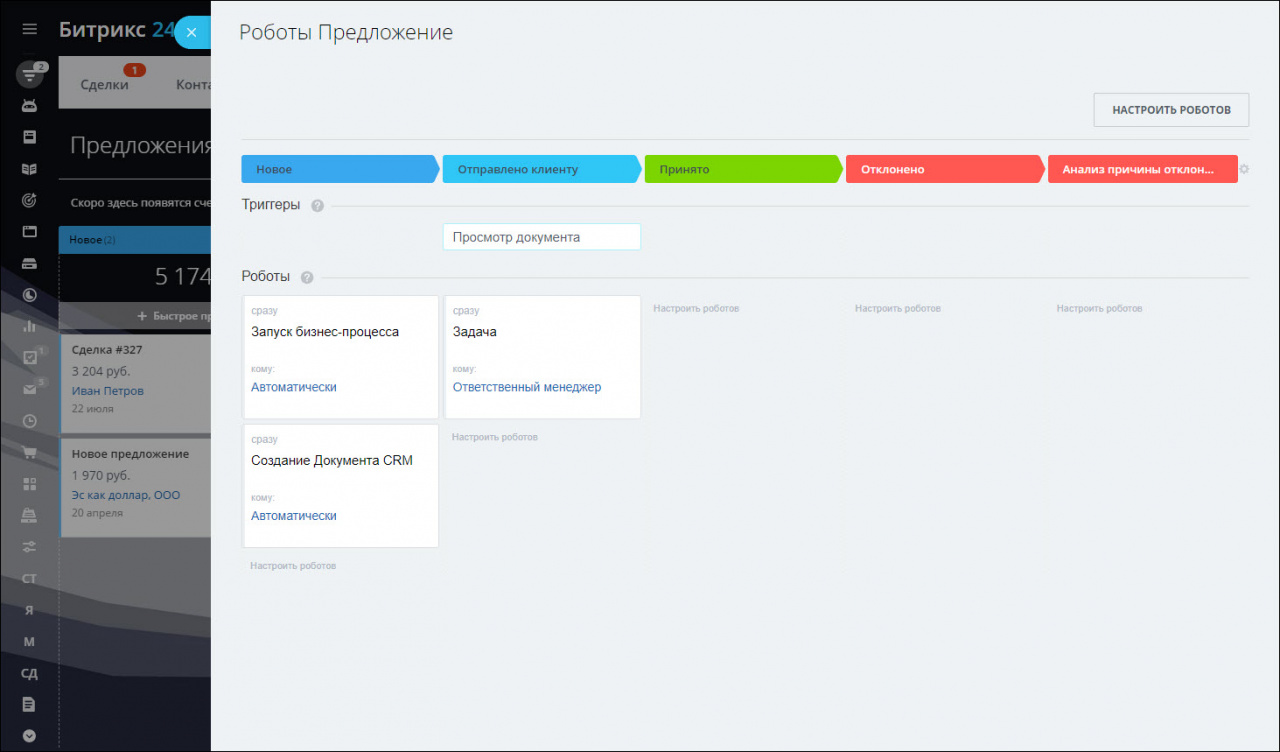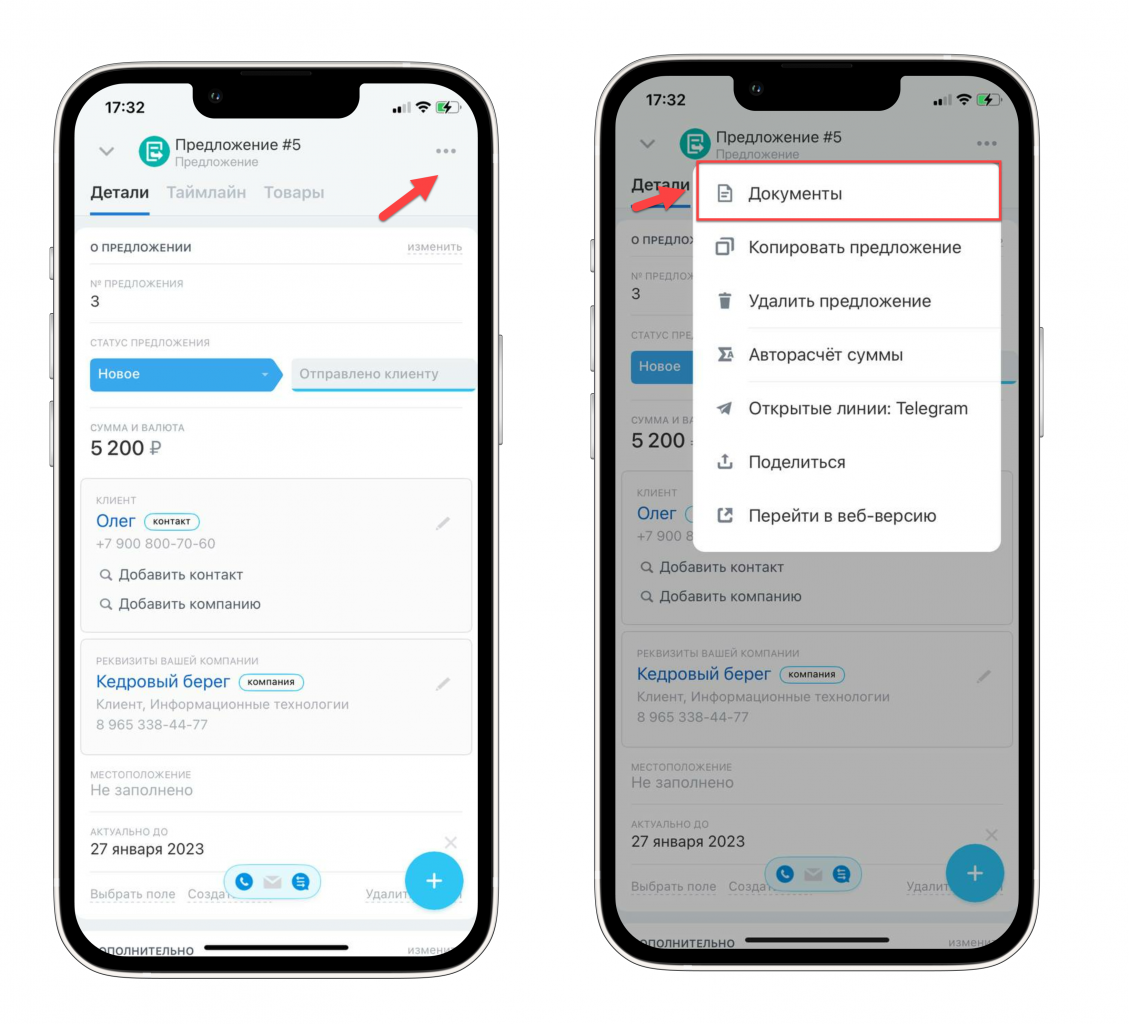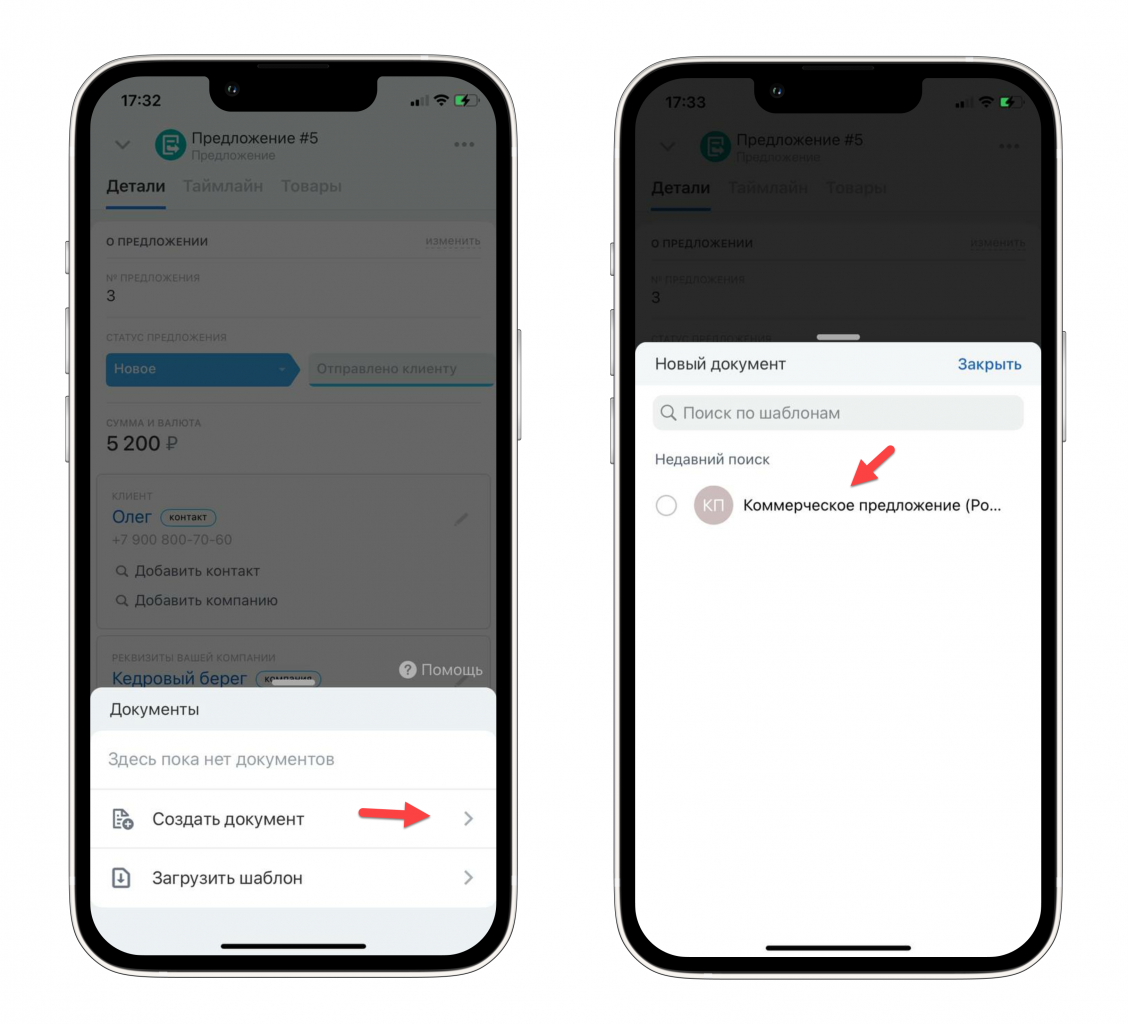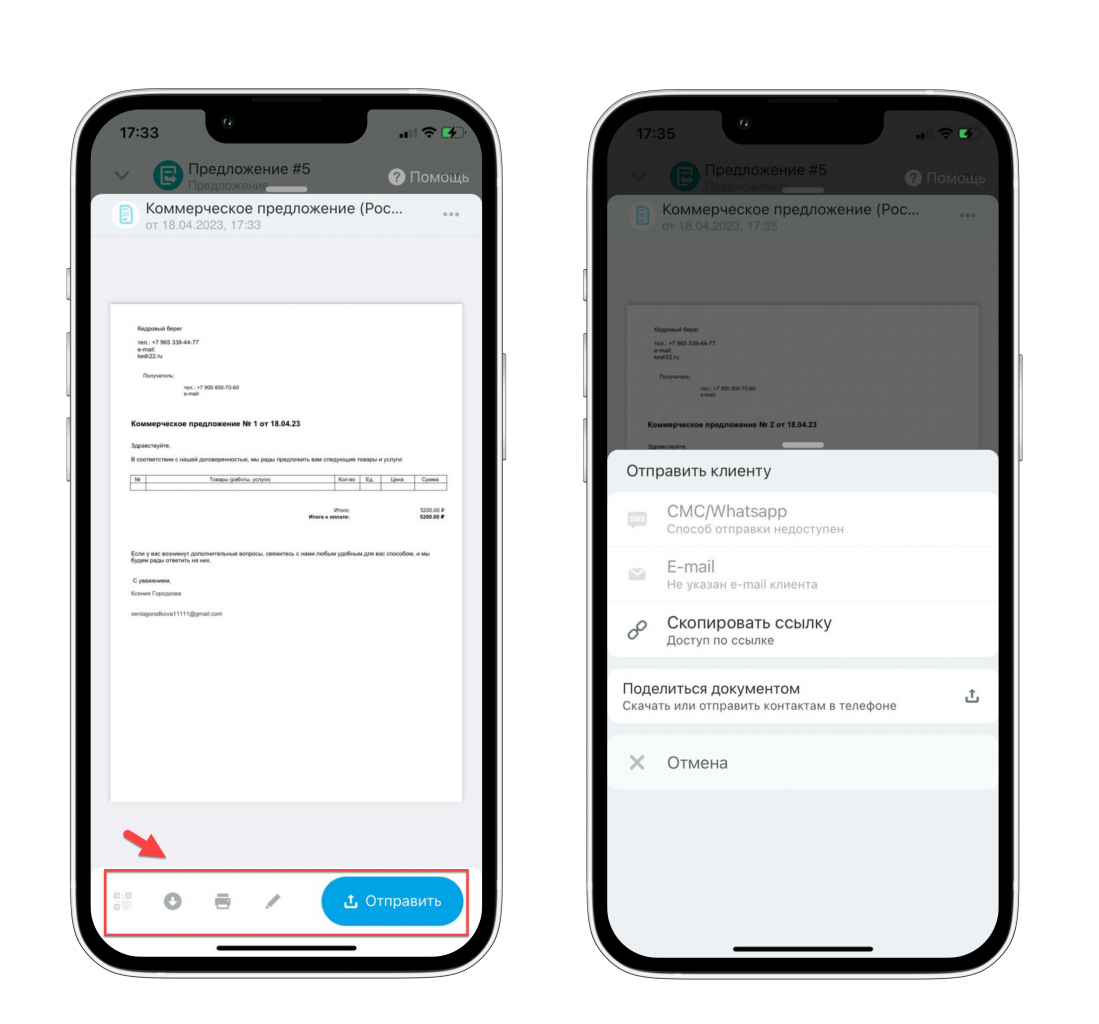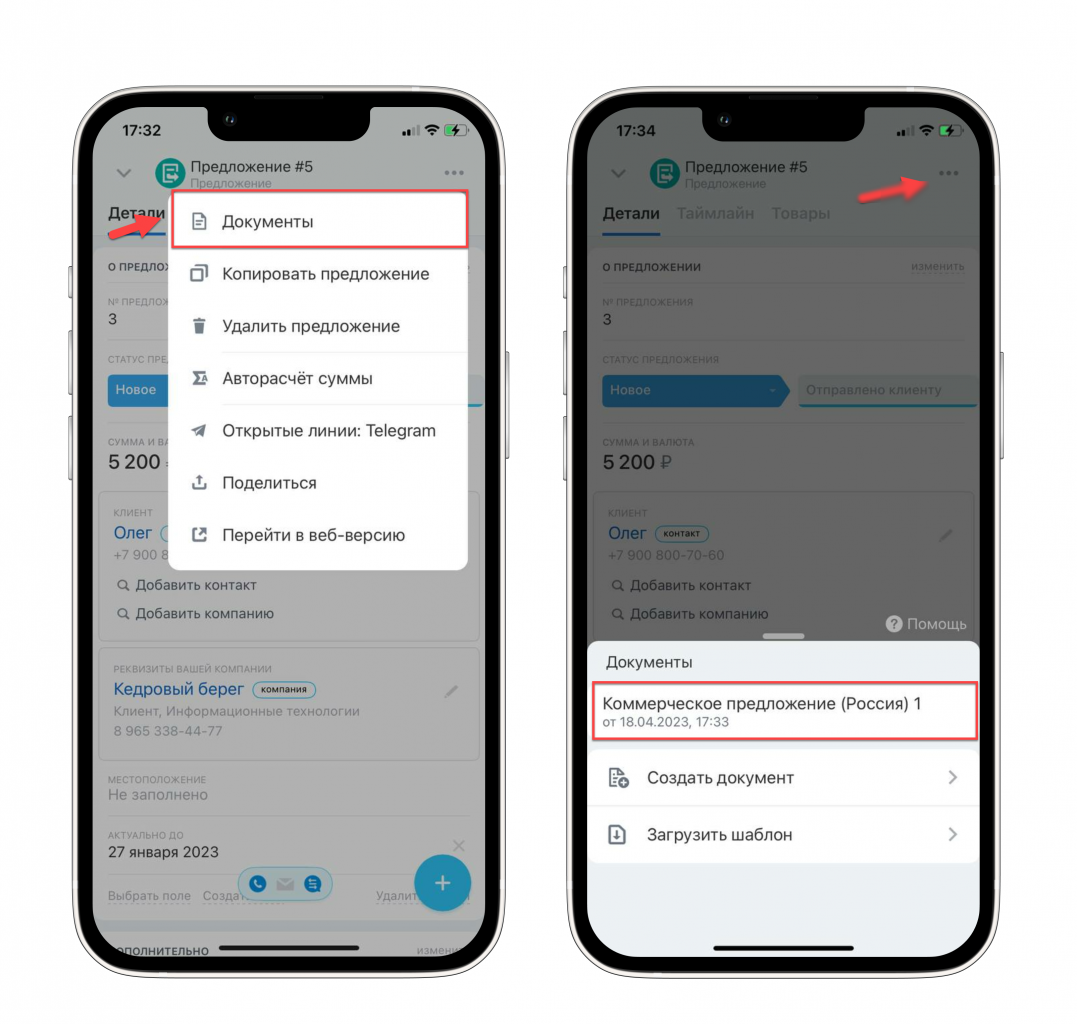Коммерческое предложение - это элемент CRM с информацией о компании, товарах и услугах, а также предложением сотрудничества. Это следующая стадия работы с клиентом после создания сделки.
Коммерческое предложение в виде документа можно создать из карточки элемента.
Основной способ — из карточки сделки.
В этом случае в предложение будут перенесены товары, контакты и компании, привязанные к сделке.
Также предложение можно создать из соответствующего раздела CRM или из карточки компании и контакта.
Интерфейс и возможности предложений
У предложений есть два представления: Канбан и Список. Они аналогичны представлениям у сделок и лидов.
Визуально предложения похожи на лиды и сделки. В левой части находятся поля с информацией о предложении, а в правой - таймлайн, в котором можно планировать дела.
В верхней части карточки находятся кнопки Действия и Документ. Нажав на одну из этих кнопок вы можете сформировать и отправить клиенту коммерческое предложение.
- Кнопка Действия выполняет выбранное действие с документом, созданным в способах оплаты.
- Кнопка Документ открывает список документов, которые вы можете создать на основании предложения.
Автоматизировать работу с предложениями можно с помощью триггеров, роботов и бизнес-процессов. Роботы могут формировать документы по указанным шаблонам, отправлять клиентам письма, напоминать сотрудникам о событиях или запустить бизнес-процессы. А триггеры передвинут предложение на нужную стадию, когда клиент прочитает письмо или откроет документ.
В мобильном приложении коммерческие предложения находятся в CRM > Предложения. Чтобы создать документ, откройте предложение и нажмите на три точки. В меню выберите Документы.
Нажмите Создать документ. В списке выберите шаблон Коммерческое предложение. Загрузить свой шаблон можно в веб-версии.
CRM сформирует документ на основе шаблона. Вы можете его скачать, отредактировать, напечатать и отправить клиенту.
Список всех документов, которые вы создали ранее, можно открыть, нажав на три точки в разделе Документы.